Configuraciones de Impresión
Cuando imprimo mis moldes en A4 o en la plotter, no salen en tamaño real, ¿qué puede ser?
Molde.me siempre envía los archivos para impresión en el tamaño de las dimensiones a escala real. Normalmente, el problema está relacionado con una configuración de impresión del navegador o de la plotter/impresora.
Los siguientes pasos se realizarán para verificar si la escala de tu papel está al 100% y el tamaño de la hoja está en A4:
Para corregirlo, sigue estas instrucciones:
01. En la pantalla de impresión de Chrome, expande la opción de más configuraciones;
Luego, define:
- Tamaño del papel: A4;
- Páginas por hoja: 1;
- Escala: Predeterminada:
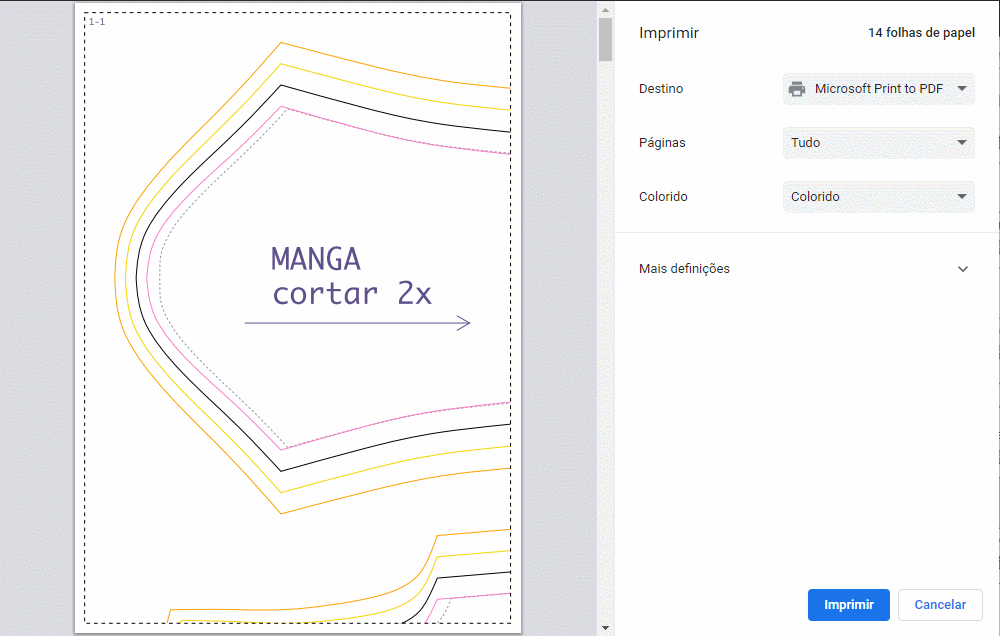
Configuración de Impresión | Fuente: Molde.me
02. Próximos pasos:
- Haz clic en el botón de impresión y verifica si tu página está en la escala correcta;
- Si el problema persiste, cambia la Escala a Personalizada. Se abrirá un campo donde deberás escribir 100, lo que indica que la escala estará al 100%;
- Haz clic para imprimir y el problema no debería volver a ocurrir, ya que has definido la escala al 100%, que son las dimensiones reales del papel;
- Si aún así ocurre un error en la escala, te sugerimos que te pongas en contacto con el soporte técnico de la marca de tu impresora/plotter e indiques que realizaste este procedimiento sin éxito.
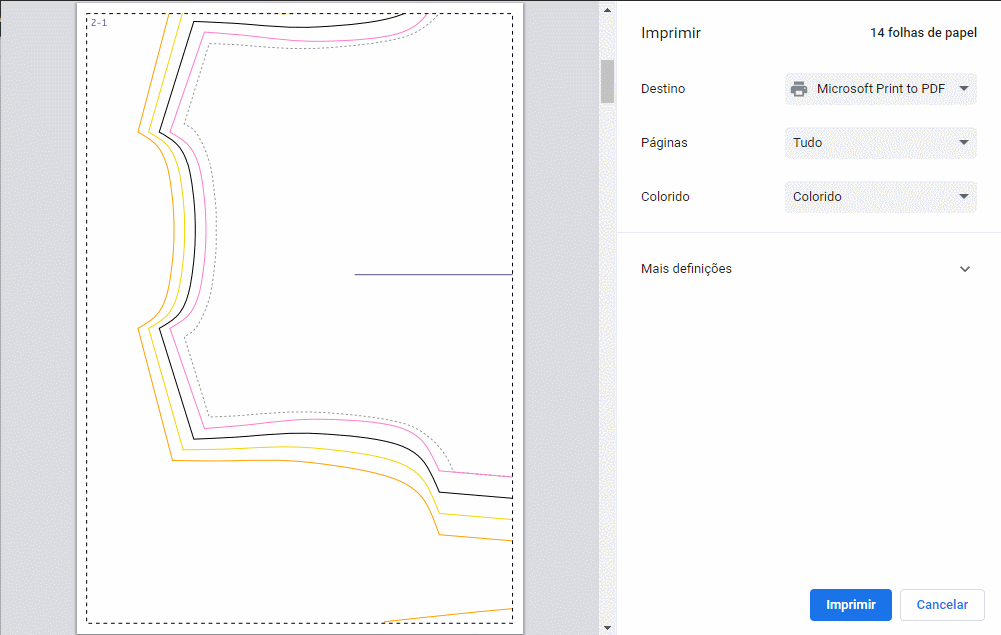
Configurar escala de impresión | Fuente: Molde.me
En el formato A4, una parte del molde quedó “faltando” o el margen para pegar no se imprimió, ¿qué hacer?
Normalmente, las impresoras domésticas tienen un margen de seguridad, utilizado para “sujetar” las hojas dentro de la impresora. Puedes verificar estas medidas en el manual de tu impresora o realizar una prueba de impresión.
¡También hemos preparado una prueba para que puedas medir los márgenes de tu impresora sin problemas!
Sigue el paso a paso para medir los márgenes:
- Descarga el archivo PDF;
- Ábrelo en Google Chrome;
- Haz clic en Archivo > Abrir Archivo;
- Selecciona el archivo PDF descargado;
- Una vez abierto, haz clic en Archivo > Imprimir;
- Verifica que la escala y el tamaño del papel estén configurados en A4;
- Si tienes dudas en este paso, vuelve a los pasos 1 y 2.
Haz clic aquí para descargar el archivo.
Próximos pasos:
- Páginas: Personalizado para la página 1;
- Copias: 1;
- Imprime la hoja de prueba y, manualmente, con la ayuda de una regla, mide los márgenes que quedaron en blanco;
- Este es el tamaño del área útil de impresión de tu impresora.
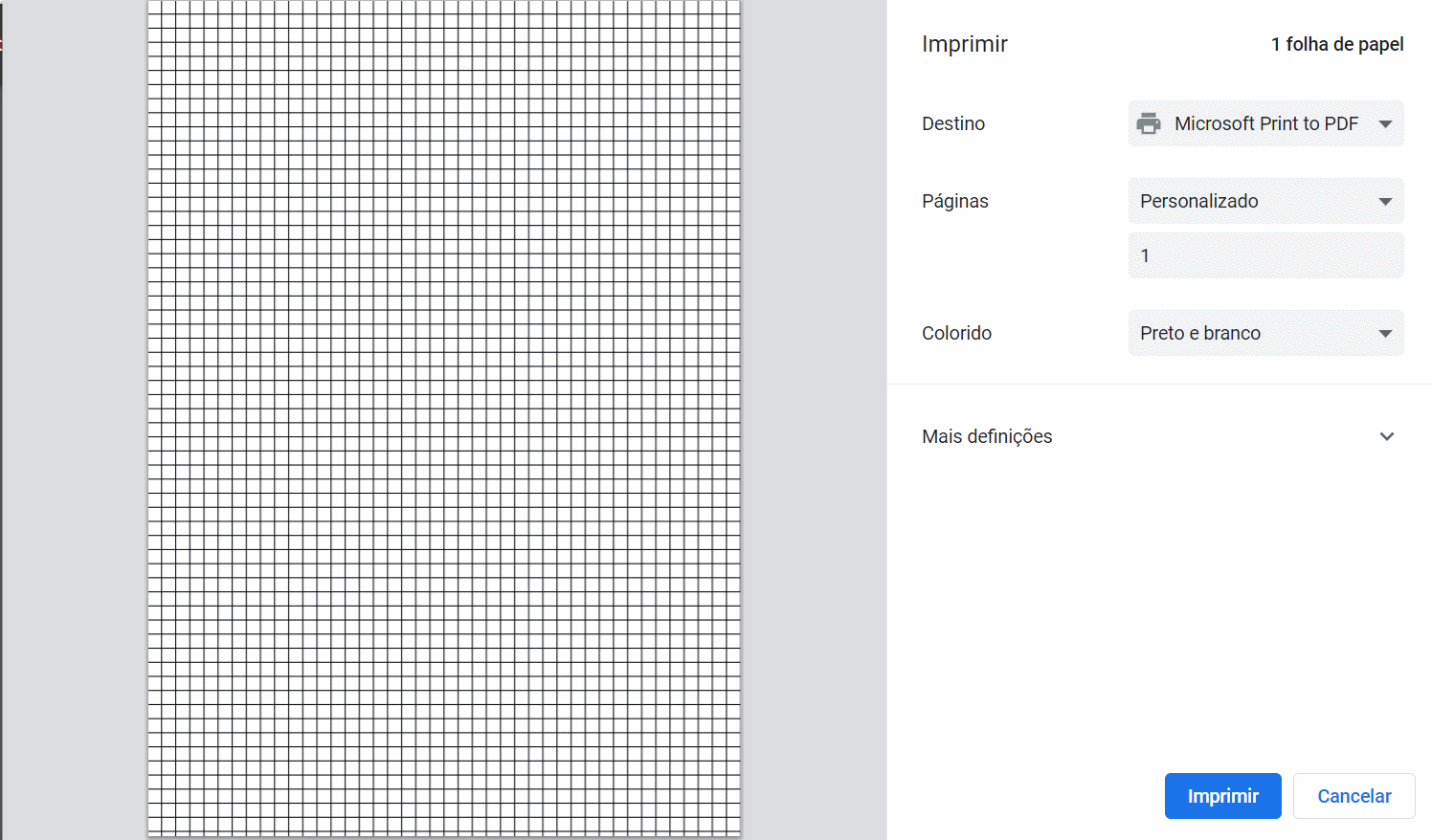
Hoja para prueba de impresión | Fuente: Molde.me
Con este valor definido, puedes utilizar el sistema de Molde.me e indicar estos márgenes:
- Elige la opción de Imprimir;
- Selecciona Tamaño: A4;
- Activa la opción Personalizar márgenes de la página;
- Indica los valores que has medido en cada uno de los bordes:
Molde.me entregará las hojas de forma correcta.
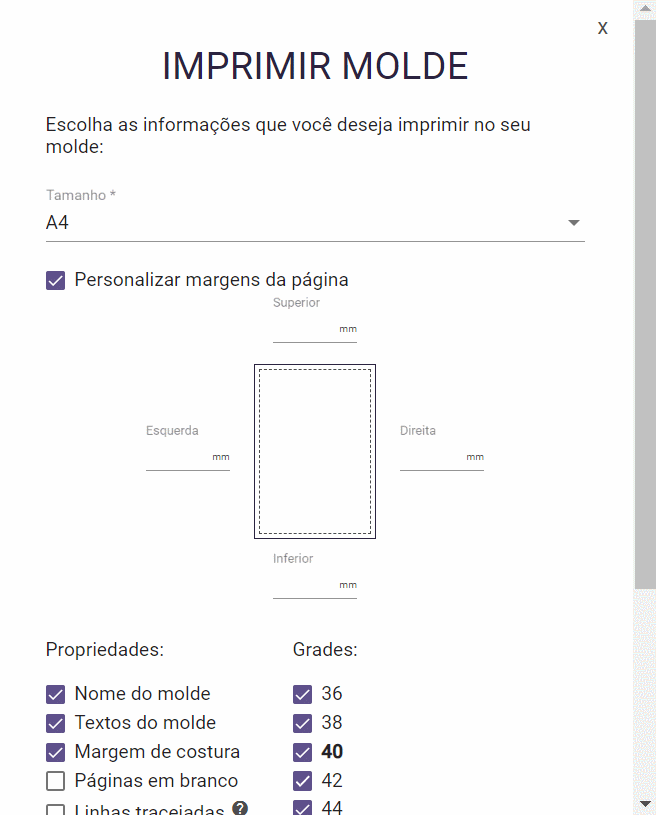
Imprimir molde | Fuente: Molde.me
¿Cómo guardar mis moldes en formato A4 en Molde.me?
Para guardar tus moldes en formato A4, puedes seguir las instrucciones del video:
¿En qué formatos puedo exportar mis moldes para imprimir en la Plotter?
¡Para exportar tus archivos desde Molde.me y enviarlos a imprimir es muy sencillo!
- Molde.me ofrece los formatos PLT en modo compatibilidad, PLT en capas y PLT para Plotters Antiguas, proporcionando una mayor compatibilidad, de modo que puedas imprimir tus moldes de la mejor manera.
Consulta todos los formatos de exportación en el video:
Como fazer a divisão do molde conforme a largura da plotter no estúdio de modelagem ou encaixe?
– Na Molde.me temos a opção de imprimir a largura do encaixe pela largura da Plotter;
Como dividir a Largura de impressão da Plotter no Encaixe:
En el estudio de modelado enseñamos a hacer esta división a través de Adobe Reader;
Cómo dividir un PDF con el ancho de la Plotter en Adobe Reader – Estudio de Modelado:
¿Cómo imprimir mi ajuste en formato A4 en Molde.me?
- Hemos preparado un material muy útil que te enseña cómo imprimir tu ajuste en Molde.me en formato A4;
Mira el video y sigue las instrucciones para imprimir tu archivo:
¿Tienes alguna duda?
No olvides que puedes contactarnos a través de nuestro soporte en Whatsapp o al correo electrónico suporte@molde.me
¿Respondió a tu pregunta?

